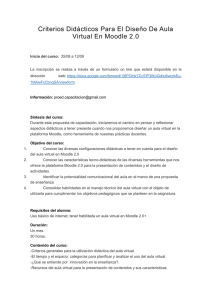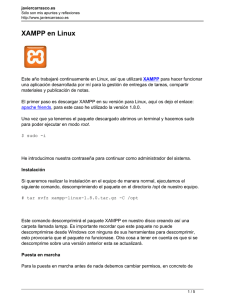Instalacion de XAMPP y moodle
Anuncio
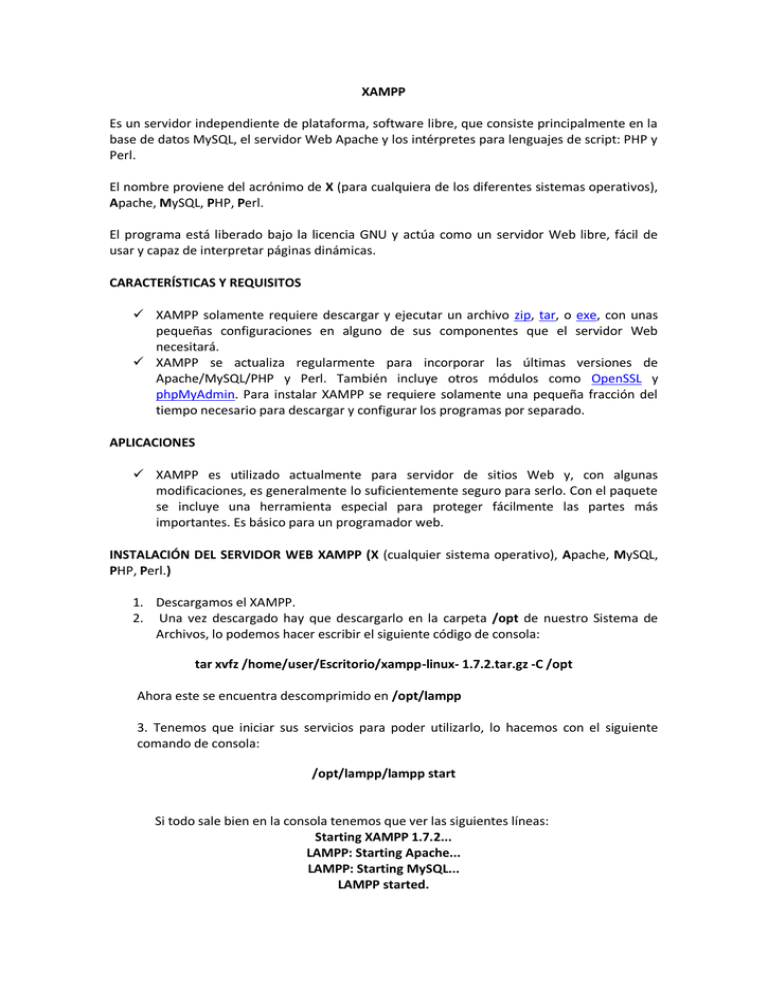
XAMPP Es un servidor independiente de plataforma, software libre, que consiste principalmente en la base de datos MySQL, el servidor Web Apache y los intérpretes para lenguajes de script: PHP y Perl. El nombre proviene del acrónimo de X (para cualquiera de los diferentes sistemas operativos), Apache, MySQL, PHP, Perl. El programa está liberado bajo la licencia GNU y actúa como un servidor Web libre, fácil de usar y capaz de interpretar páginas dinámicas. CARACTERÍSTICAS Y REQUISITOS XAMPP solamente requiere descargar y ejecutar un archivo zip, tar, o exe, con unas pequeñas configuraciones en alguno de sus componentes que el servidor Web necesitará. XAMPP se actualiza regularmente para incorporar las últimas versiones de Apache/MySQL/PHP y Perl. También incluye otros módulos como OpenSSL y phpMyAdmin. Para instalar XAMPP se requiere solamente una pequeña fracción del tiempo necesario para descargar y configurar los programas por separado. APLICACIONES XAMPP es utilizado actualmente para servidor de sitios Web y, con algunas modificaciones, es generalmente lo suficientemente seguro para serlo. Con el paquete se incluye una herramienta especial para proteger fácilmente las partes más importantes. Es básico para un programador web. INSTALACIÓN DEL SERVIDOR WEB XAMPP (X (cualquier sistema operativo), Apache, MySQL, PHP, Perl.) 1. Descargamos el XAMPP. 2. Una vez descargado hay que descargarlo en la carpeta /opt de nuestro Sistema de Archivos, lo podemos hacer escribir el siguiente código de consola: tar xvfz /home/user/Escritorio/xampp-linux- 1.7.2.tar.gz -C /opt Ahora este se encuentra descomprimido en /opt/lampp 3. Tenemos que iniciar sus servicios para poder utilizarlo, lo hacemos con el siguiente comando de consola: /opt/lampp/lampp start Si todo sale bien en la consola tenemos que ver las siguientes líneas: Starting XAMPP 1.7.2... LAMPP: Starting Apache... LAMPP: Starting MySQL... LAMPP started. También podemos manipular los servicios mediante una pequeña interfaz grafica que podemos sacarla con otro comando de consola: /opt/lampp/share/xampp-control-panel/xampp-control-panel 4. Probamos en nuestro navegador web si funciona el servidor XAMPP, en la barra de direcciones ecribimos: http://localhost Y aparece esta página: MOODLE Moodle es un sistema de gestión de cursos, de distribución libre, que ayuda a los educadores a crear comunidades de aprendizaje en línea. Este tipo de plataformas tecnológicas también se conoce como LMS (Learning Management System). La primera versión de la herramienta apareció el 20 de agosto de 2002 y, a partir de allí han aparecido nuevas versiones de forma regular. Hasta julio de 2008, la base de usuarios registrados incluye más 21 millones, distribuidos en 46 000 sitios en todo el mundo y está traducido a más de 75 idiomas. ESPECIFICACIONES TÉCNICAS En términos de arquitectura, Moodle es una aplicación web que se ejecuta sin modificaciones en Unix, GNU/Linux, OpenSolaris, Windows, Mac OS X, NetWare y otros sistemas que soportan PHP, incluyendo la mayoría de proveedores de hosting web. Los datos son almacenados en una sola base de datos SQL: la versión 1.7 (publicada en noviembre de 2006), hace uso total de abstracción de base de datos para que los instaladores puedan elegir entre alguno de los diversos tipos de servidores de bases de datos (Oracle y Microsoft SQL Server son dos objetivos específicos de sistemas administradores de bases de datos). La versión actual de Moodle (1.9) fue publicada en marzo de 2008. MySQL y PostgreSQL fueron las únicas opciones en Moodle 1.6. INSTALACIÓN DE MOODLE Su instalación no es muy diferente a la de otros CMS conocidos hasta el momento. Se debe tener en cuenta la forma en que se desea realizar la instalación: si es de forma integrada (servidores de aplicaciones y de base de datos en un solo servidor físico) o distribuida (servidor de aplicaciones y de base de datos en servidores físicos diferentes). Es recomendada la segunda alternativa, pero en caso de que solamente desee aprender sobre este CMS, utilice la primera opción. La primera opción puede realizarse con XAMPP y el paquete que viene integrado con PHP, MySQL y Apache, que son necesarios para la instalación. Este paquete se tiene tanto para Linux como para Windows. Una vez instalado esto, únicamente queda desempaquetar Moodle e instalarlo. También puedes traducir el programa, todos los paquetes de idioma de Moodle están ubicados en el directorio lang, con cada idioma en un único directorio nombrado con la abreviatura del idioma (en, fr, nl, es ...). Si quieres que el idioma que has copiado sea el idioma por defecto de tu sitio Moodle, debes ir a Idioma -> Ajustes de idioma, en el panel de administración. En idioma por defecto hay que seleccionarlo. Si deseas que los usuarios no tengan la posibilidad de cambiar el idioma de Moodle puedes escribir “es_es” (si es español, dependiendo del idioma cambia) (sin comillas) en “Idiomas del menú de idiomas”. De esta manera aparecerá la plataforma Moodle siempre en el idioma escogido sin la posibilidad de que los usuarios puedan cambiar el idioma. CARACTERÍSTICAS GENERALES DE MOODLE Promueve una pedagogía constructivista social (colaboración, actividades, reflexión crítica, etc.). Su arquitectura y herramientas son apropiadas para clases en línea, así como también para complementar el aprendizaje presencial. Tiene una interfaz de navegador de tecnología sencilla, ligera, y compatible. La instalación es sencilla requiriendo una plataforma que soporte PHP y la disponibilidad de una base de datos. Moodle tiene una capa de abstracción de bases de datos por lo que soporta los principales sistemas gestores de bases de datos. Se ha puesto énfasis en una seguridad sólida en toda la plataforma. Todos los formularios son revisados, las cookies cifradas, etc. La mayoría de las áreas de introducción de texto (materiales, mensajes de los foros, entradas de los diarios, etc.) pueden ser editadas usando el editor HTML, tan sencillo como cualquier editor de texto. Las características de administración que ofrece Moodle son: Administración general por un usuario administrador, definido durante la instalación. Personalización del sitio utilizando "temas" que redefinen los estilos, los colores del sitio, la tipografía, la presentación, la distribución, etc. Pueden añadirse nuevos módulos de actividades a los ya instalados en Moodle. Los paquetes de idiomas permiten una localización completa de cualquier idioma. Estos paquetes pueden editarse usando un editor integrado. Actualmente hay paquetes de idiomas para 35 idiomas. MÓDULOS PRINCIPALES EN MOODLE Módulo de Tareas Puede especificarse la fecha final de entrega de una tarea y la calificación máxima que se le podrá asignar. Los estudiantes pueden subir sus tareas (en cualquier formato de archivo) al servidor. Se registra la fecha en que se han subido. Se permite enviar tareas fuera de tiempo, pero el profesor puede ver claramente el tiempo de retraso. Para cada tarea en particular, puede evaluarse a la clase entera (calificaciones y comentarios) en una única página con un único formulario. Las observaciones del profesor se adjuntan a la página de la tarea de cada estudiante y se le envía un mensaje de notificación. El profesor tiene la posibilidad de permitir el reenvío de una tarea tras su calificación (para volver a calificarla). Módulo de consulta Es como una votación. Puede usarse para votar sobre algo o para recibir una respuesta de cada estudiante (por ejemplo, para pedir su consentimiento para algo). El profesor puede ver una tabla que presenta de forma intuitiva la información sobre quién ha elegido qué. Se puede permitir que los estudiantes vean un gráfico actualizado de los resultados. Módulo foro Hay diferentes tipos de foros disponibles: exclusivos para los profesores, de noticias del curso y abiertos a todos. Todos los mensajes llevan adjunta la foto del autor. Las discusiones pueden verse anidadas, por rama, o presentar los mensajes más antiguos o los más nuevos primero. El profesor puede obligar la suscripción de todos a un foro o permitir que cada persona elija a qué foros suscribirse de manera que se le envíe una copia de los mensajes por correo electrónico. El profesor puede elegir que no se permitan respuestas en un foro (por ejemplo, para crear un foro dedicado a anuncios). El profesor puede mover fácilmente los temas de discusión entre distintos foros. Módulo diario Los diarios constituyen información privada entre el estudiante y el profesor. Cada entrada en el diario puede estar motivada por una pregunta abierta. La clase entera puede ser evaluada en una página con un único formulario, por cada entrada particular de diario. Los comentarios del profesor se adjuntan a la página de entrada del diario y se envía por correo la notificación. Módulo Cuestionario Los profesores pueden definir una base de datos de preguntas que podrán ser reutilizadas en diferentes cuestionarios. Las preguntas pueden ser almacenadas en categorías de fácil acceso, y estas categorías pueden ser "publicadas" para hacerlas accesibles desde cualquier curso del sitio. Los cuestionarios se califican automáticamente, y pueden ser recalificados si se modifican las preguntas. Los cuestionarios pueden tener un límite de tiempo a partir del cual no estarán disponibles. El profesor puede determinar si los cuestionarios pueden ser resueltos varias veces y si se mostrarán o no las respuestas correctas y los comentarios Las preguntas y las respuestas de los cuestionarios pueden ser mezcladas (aleatoriamente) para disminuir las copias entre los alumnos. Las preguntas pueden crearse en HTML y con imágenes. Las preguntas pueden importarse desde archivos de texto externos. Las preguntas pueden tener diferentes métricas y tipos de captura. Módulo recurso Admite la presentación de un importante número de contenido digital, Word, Powerpoint, Flash, vídeo, sonidos, etc. Los archivos pueden subirse y manejarse en el servidor, o pueden ser creados sobre la marcha usando formularios web (de texto o HTML). Pueden enlazarse aplicaciones web para transferir datos. Módulo encuesta Se proporcionan encuestas ya preparadas (COLLES, ATTLS) y contrastadas como instrumentos para el análisis de las clases en línea. Se pueden generar informes de las encuestas los cuales incluyen gráficos. Los datos pueden descargarse con formato de hoja de cálculo Excel o como archivo de texto CSV. La interfaz de las encuestas impide la posibilidad de que sean respondidas sólo parcialmente. A cada estudiante se le informa sobre sus resultados comparados con la media de la clase. Ventajas Una de las características más atractivas de Moodle, que también aparece en otros gestores de contenido educativo, es la posibilidad de que los alumnos participen en la creación de glosarios, y en todas las lecciones se generan automáticamente enlaces a las palabras incluidas en estos. Además, las Universidades podrán poner su Moodle local y así poder crear sus plataformas para cursos específicos en la misma universidad y dando la dirección respecto a Moodle, se moverá en su mismo idioma y podrán abrirse los cursos a los alumnos que se encuentren en cualquier parte del planeta: Desventajas Algunas actividades pueden ser un poco mecánicas, dependiendo mucho del diseño instruccional. Por estar basado en tecnología PHP, la configuración de un servidor con muchos usuarios debe ser cuidadosa para obtener el mejor desempeño. Falta mejorar su interfaz de una manera más sencilla. Hay desventajas asociadas a la seguridad, dependiendo en dónde se esté alojando la instalación de Moodle y cuáles sean las políticas de seguridad y la infraestructura tecnológica con la cual se cuente durante la instalación. Existen también desventajas relacionadas con el soporte técnico. Al ser una plataforma de tecnología abierta y por lo tanto gratuita, no se incluyen servicios gratuitos de soporte por lo que los costos de consultoría y soporte técnico están sujetos a firmas y entidades externas. INSTALACIÓN DEL MOODLE (Module Object-Oriented Dynamic Learning Environment (Entorno Modular de Aprendizaje Dinámico Orientado a Objetos )). 1. Descargamos MOODLE. 2. Una vez descargado hay que descargarlo en la carpeta /opt de nuestro Sistema de Archivos, lo podemos hacer escribir el siguiente código de consola: tar xvfz /home/user/Escritorio/moodle-linux- 1.9.6.tar.gz -C /opt/lampp/htdocs Ahora este se encuentra descomprimido en /opt/lampp 3. Tenemos que iniciar sus servicios para poder utilizarlo, lo hacemos con el siguiente comando de consola: /opt/lampp/lampp start Si todo sale bien en la consola tenemos que ver las siguientes líneas: Starting XAMPP 1.7.2... LAMPP: Starting Apache... LAMPP: Starting MySQL... LAMPP started. 4. Probamos en nuestro navegador web si funciona el servidor XAMPP, en la barra de direcciones ecribimos: http://localhost Y aparece esta página: 5. Seleccionamos el idioma y damos clic en phpMyAdmin y creamos una base de datos: 6. Regresas a la pestaña anterior y escribimos en el cuadro de texto: http://localhost/moodle 7. Escribimos los comandos para la seguridad de moodle. cd/opt/lampp mkdir moodledata chmod 777 modledata 8. Regresas al navegador y elegimos siguiente, se crea un usuario, elegimos siguiente 9. Copiamos la información, nos vamos a la terminal y escribimos los comandos: cd htdocs/ cd moodle/ nano config.php 10. Se abre un editor y copiamos la información, guardamos y salimos del editor: 11. Regresamos al navegador y presionamos CONTINUAR, y así en el resto de ventanas: 11. Aparece una ventana para crear la cuente del usuario, ingresamos password, correo y la ciudad de origen, hacemos clic en el botón update profile: 12. Finalmente hemos creado nuestro moodle con todos los datos y módulos respectivos: